突然パソコンが故障して、大切な写真や仕事のファイルが消えてしまったら……。そんな「まさか」の事態に備えて、定期的なバックアップは欠かせません。この記事では、Windows ・Macユーザーそれぞれに向けて、データを守るためのバックアップ手順やポイントを丁寧に解説します。
1. バックアップってなぜ必要?
パソコンのデータは、突然のトラブルや不具合、操作ミスなどで失われるリスクがあります。特に最近はウイルス被害やサイバー攻撃も身近な脅威に。そんな時に役立つのが「バックアップ(データの複製保存)」です。
たとえばこんな時に安心:
- ハードディスクが故障して起動しなくなった
- 誤って写真や資料を削除してしまった
- パソコンを買い替えるときにデータを移したい
2. バックアップの種類と違い
バックアップには主に2つの方法があります。
▸ 必要なデータだけ保存する「ファイルバックアップ」
写真や文書、動画など自分で選んだファイルを外付けHDDやクラウドに保存するシンプルな方法。軽い作業で済む反面、OSやソフト設定は保存されません。
▸ パソコン全体をそっくり保存する「システムイメージ」
OSやアプリ、設定も含めて、パソコン全体を丸ごと複製。復元時は「まるで作成時に戻ったような状態」にできます。ただし、作成時点以降のデータは含まれません。
3. 【Windows編】バックアップのやり方(3パターン)
3-1. OneDriveを活用!「Windowsバックアップ機能」
Windows 10・11には、Microsoftのクラウドストレージ「OneDrive」と連携したバックアップ機能が標準で備わっています。
Windows 11の場合:
- OneDriveにサインイン
- 「設定」→「バックアップと同期」を検索
- 同期したい項目を選び「バックアップ開始」をクリック
ポイント:
- 5GBまでは無料
- 有料プランで容量アップ可能
- PC買い替え時にも便利!
3-2. 外付けHDDに保存!「バックアップの設定」
USB接続の外付けHDDなどにファイルを自動保存する方法です。
手順(Windows 共通):
- 「設定」→「バックアップ」→「ファイル履歴」または「ドライブの追加」
- 保存先の外部メディアを選択
- 保存頻度や対象フォルダーを設定して自動化
特徴:
- 差分バックアップ(変更されたファイルのみ保存)対応
- 容量が多いHDDなら長期間保存可能
3-3. OSごと完全保存!「システムイメージの作成」
Windowsには、パソコン全体をまるごと保存する「イメージバックアップ」機能もあります。
作成方法:
- 外付けストレージを接続
- 「コントロールパネル」→「バックアップと復元(Windows 7)」を開く
- 「システムイメージの作成」を選択し、手順に従って保存
注意点:
- 復元時は同じハードウェア構成が理想
- 修復ディスクの作成も忘れずに
4. 【Mac編】Time Machineで簡単バックアップ
Macユーザーなら標準搭載の「Time Machine」機能が便利です。設定しておけば、自動で定期的にバックアップが行われます。
手順:
- 外付けHDDを接続
- 「システム設定」→「Time Machine」
- バックアップ先を選び「ディスクを使用」で完了
特徴:
- 毎時間バックアップ、自動保存
- 過去の状態にさかのぼって復元可能
5. バックアップ時の注意点
- 保存先の容量:保存先はパソコン内のデータ総量よりも余裕があるものを選びましょう
- 定期的な実施:1回やったら終わりではなく、定期的に行うことが重要です
- 保存先の分散:外付けHDD + クラウドなど、2ヶ所以上に保存するのが安心
6. 容量不足の心配なし!おすすめの外付けストレージ
▸ 軽量&高速:スティック型SSD 2TB
ポートを塞がないスリム形状。読み込み1000MB/s、書き込み700MB/sで大容量データも快適保存。
▸ 長寿命&静音:国産外付けHDD 4TB
低発熱・静音設計で信頼性も◎。バックアップ用に最適。
▸ 高級感ある質感:レザー調ポータブルHDD 4TB
キズや指紋が付きにくい加工。バックアップツール付きで初めての人にも安心。
7. まとめ:大切なデータは自分で守ろう
デジタルデータは一瞬で消えるリスクと常に隣り合わせ。トラブルが起きてからでは手遅れになることもあります。
「気づいたときが始めどき」です。まずは外付けHDDを用意し、簡単なファイルバックアップから始めてみましょう。定期的なバックアップで、あなたの大切な情報をしっかり守ってください。
必要に応じて以下も追記可能です:
- GoogleドライブやiCloudなど、他クラウドとの違い解説
- スマホとPCのバックアップ連携方法
- バックアップに失敗したときの対処法



コメント